Hanki vahvistus Tinderissä saadaksesi Tinder Blue -valintamerkin
"Pitääkö minun saada vahvistus TinderissäKuvavahvistus on turvaominaisuus, jonka avulla käyttäjät voivat esitellä henkilöllisyytensä tileillään, koska feikkiprofiilit ovat nykyään yleisiä, jotta he voivat löytää sopivan henkilön, joka pitää itseään ihanana. Tästä syystä Tinderissä vahvistus todistaa henkilöllisyytesi. Et luultavasti tiedä, miten saat sinisen valintamerkin. Siksi olet täällä. Joten, ilman pitkiä puheita, jatka lukemista seuraavista osioista oppiaksesi, miten vahvistus Tinderissä tehdään ja saat vinkin, jota voit käyttää profiilikuvaasi varten.
Opasluettelo
Osa 1: Kuinka saada vahvistus Tinderissä (saa sininen valintamerkki) Osa 2: Kuinka minun pitäisi huomioida Tinder-vahvistus Osa 3: Skaalaa Tinder-profiilikuvasi vahvistusta varten AnyRecin avulla Osa 4: Tinder-vahvistusta koskevat usein kysytyt kysymyksetOsa 1: Kuinka saada vahvistus Tinderissä (saa sininen valintamerkki)
Kuten kaikki tiedätte, Tinder on online-treffisovellus, joka on osoittautunut erittäin tehokkaaksi etsimään osumia sovelluksen kautta. Sen avulla käyttäjät voivat paikantaa muita sinkkuja, jotka ovat lähellä heidän maantieteellistä aluettaan. Tämän lisäksi voit lisätä ihmisiä, nähdä heidän profiilejaan ja aloittaa keskustelun heidän kanssaan. Ja joskus ei ole mahdotonta kohdata väärennettyjä tilejä, jotka toimivat kuten muut, teeskennelleet erinomaisia.
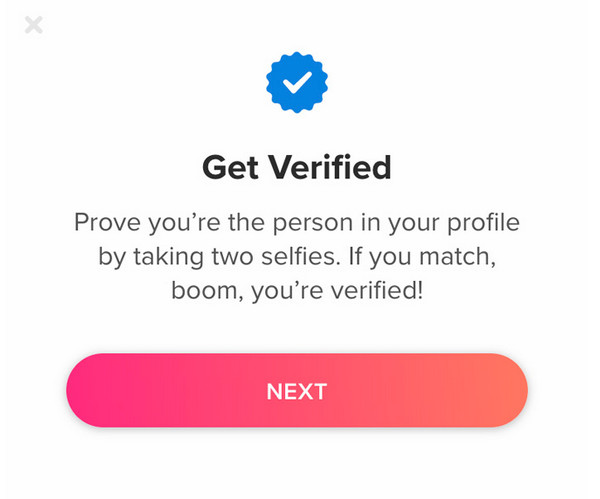
Tämän välttämiseksi, kuten muillakin sosiaalisen median alustoilla, Tinderillä on vahvistusprosessi, jonka avulla tietää, onko profiili aito eikä väärennös. Tinder haluaa kaikkien lopettavan joutumasta väärennettyjen profiilien uhriksi sen Photo Verification -ominaisuuden avulla. Tämä uusi Tinder-vahvistusversio tarkoittaa, että sinisellä valintamerkillä varustettu profiili on tarkka profiili Tinderissä, jonka avulla käyttäjät voivat suojautua mahdollisesti väärennetyiltä tileiltä. Näin saat Tinderin sinisen valintamerkin.
Vaihe 1.Avaa "Tinder"-sovellus ja kirjaudu sitten sisään tilillesi. Siirry "profiiliisi" napauttamalla näytön vasenta yläkulmaa.
Vaihe 2."Harmaa valintamerkki" on nimesi vieressä; napauta sitä. Napauta sitten "Seuraava".
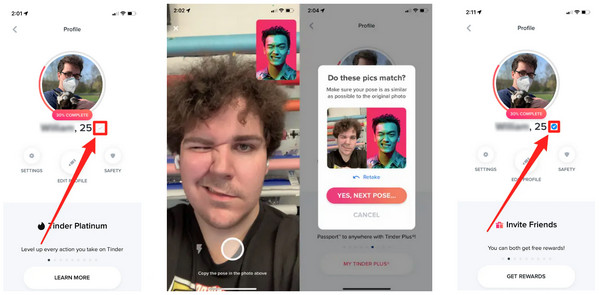
Vaihe 3.Siellä on esimerkkejä malleista, jotka tekevät ilmaisuja, joita sinun on seurattava ottamalla kuvia itsestäsi puhelimen kameralla.
Vaihe 4.Myöhemmin Tinder ilmoittaa sinulle, että vahvistusprosessi on "Tarkistus käynnissä". Kun olet valmis, nimesi vieressä oleva "harmaa valintamerkki" muutetaan Tinderin siniseksi "valintamerkiksi".
Osa 2: Kuinka minun pitäisi huomioida Tinder-vahvistus
Kuten yllä olevassa osassa, lähetät kuvia, joita Tinder vertaa profiiliisi saadaksesi Tinderin sinisen valintamerkin. Sovellus tukee kasvojentunnistustekniikkaa, jotta Tinder voi tarkistaa lähettämäsi valokuvasi. Ja vahvistuksesi hyväksymisen pitäisi kestää vain minuutteja. Sillä välin voit käyttää myös erinomaisia Tinder bios pojille ja tytöille saada lisää tykkäyksiä. Jotkut käyttäjät kuitenkin valittavat, että heidän vahvistuksensa hylättiin. Ja tässä on joitain mahdollisia syitä:
- Kasvot eivät näy oikein kehyksessä.
- Kasvot ovat tukossa tai eivät ole keskellä.
- Kasvojen ilmeiden puute.
- Video ei ollut selkeä.
- Henkilö ei vastannut profiilikuvaa.
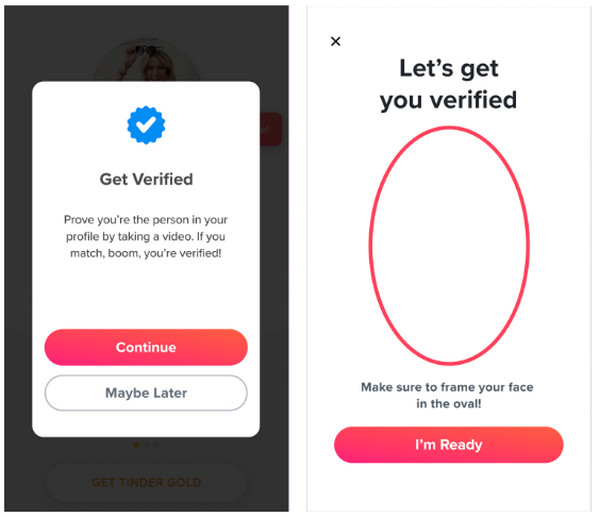
Olipa syy mikä tahansa, Tinderin sinisen valintamerkin saaminen on välttämätöntä. Muuten sinun Tinder-tili saattaa joutua tarkastettavaksi. Vahvistaaksesi profiilisi, vältät mainitut syyt. Varmista, että kehystät kasvosi Tinderin tarjoamaan soikeaan, seuraa annettujen mallien ilmeitä ja ota selkeä video kasvoistasi. Kun vahvistuspyyntö on hyväksytty, Tinderin sininen valintamerkki lisätään välittömästi profiiliisi.
Osa 3: Skaalaa Tinder-profiilikuvasi vahvistusta varten AnyRecin avulla
Ennen kuin vahvistat Tinder-tilisi, sinun on varmistettava, että käyttämäsi profiilikuva on selkeä ja laadukas. Jos ei, sinun on parannettava sitä nopeasti saadaksesi Tinderin sinisen valintamerkin. Vain ilmainen Image Upscaler on apuna, nimeltään AnyRec AI Image Upscaler. Tämä online-työkalu voi skaalata valokuvia jopa 800%:lla ilman, että se vaikuttaa laatuun. Se voi havaita kaiken epäselvän tilan poistamatta mitään yksityiskohtia valokuvistasi. Tämän online-skaalauslaitteen avulla sinulla ei ole ongelmia, sillä se tarjoaa nautinnollisen ja kätevän kokemuksen.
- Suurenna kuvaa 200%, 400%, 600% ja 800%.
- Tukee suosittuja kuvamuotoja, kuten JPG, PNG, TIFF ja paljon muuta.
- Ei vesileimaa. Kuvan suurentaminen ei vaadi rekisteröitymistä.
- Turvallinen käyttää. Poista kaikki ladatut kuvat automaattisesti palvelimelta.
Vaihe 1.Aloita siirtymällä "AnyRec AI Image Upscaler" -sivustolle. Lataa sitten Tinder-kuvasi napsauttamalla "Lähetä valokuva" -painiketta.
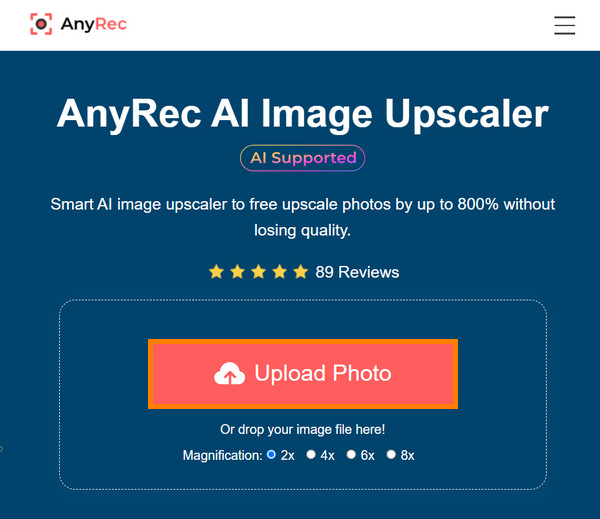
Vaihe 2.AnyRec AI Image Upscaler aloittaa skaalausprosessin välittömästi suurennusvalinnan jälkeen. Sen jälkeen voit seurata kaikkia yksityiskohtia suurennuslasilla esikatseluikkunassa.
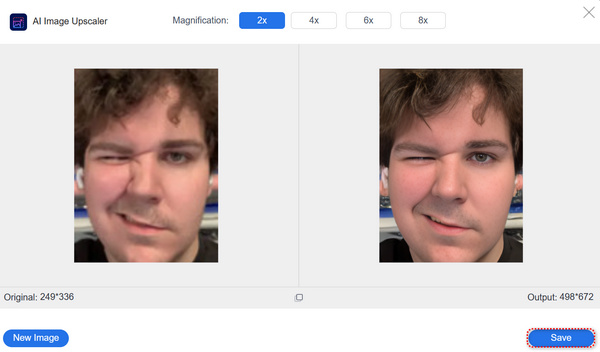
Vaihe 3.Kun olet tyytyväinen, napsauta "Tallenna" -painiketta saadaksesi paremman Tinder-profiilikuvasi. Ja nyt voit alkaa saada Tinderin sininen valintamerkki.
Osa 4: Tinder-vahvistusta koskevat usein kysytyt kysymykset
-
Mitä tapahtuu, jos et saa Tinder-vahvistusta?
Mitään ei tapahdu, jos et halua saada vahvistusta Tinderissä. Vahvistuksen saamiseen liittyy kuitenkin etuja, kuten useiden mahdollisten osumien saaminen, ja muut tilit tietävät, että et ole väärennetty tili, joka teeskentelee toisena henkilönä.
-
Kuinka kauan Tinder vahvistaa sinut?
Todentaminen Tinderissä voi kestää vain muutaman minuutin. Kun olet lähettänyt kaikki ottamasi selfiet, prosessi alkaa välittömästi, ja kun se on valmis, Tinderin sininen valintamerkki ilmestyy nimesi viereen.
-
Edellyttääkö Tinder vahvistusta?
Ei, Tinder ei vaadi sinulta vahvistusta. Mutta vahvistuksen saaminen Tinderissä tarkoittaa, että käytät oikeaa tiliä. et ole botti tai monni. Lisäksi Tinderissä on ikävaatimus; sinun on oltava vähintään 18-vuotias vahvistaaksesi.
-
Ovatko kaikki vahvistamattomat Tinder-tilit väärennettyjä?
Ei. Jotkut ihmiset käyttävät väärennettyjä tilejä. Mutta kaikki vahvistamattomat Tinder-käyttäjät eivät ole väärennettyjä. Jotkut ihmiset haluavat välttää vahvistusta Tinderissä, koska se on kunnossa.
Johtopäätös
Joten se siitä! Saat Tinderin sinisen valintamerkin nyt tämän postauksen avulla. Mutta ennen sitä sinun tulee harkita, mihin profiilikuvaan käytät Tinderin vahvistus. On tärkeää käyttää korkealaatuista valokuvaa, jotta kasvosi tunnistetaan nopeasti, ja se on verrattavissa lähettämääsi videoselfieen. Paras skaalaus on AnyRec AI Image Upscaler. Voit käyttää sitä nopeasti, sillä tämä online-työkalu takaa turvallisemman ja tehokkaamman kuvanlaadun parantamisen. Kokeile ulos nyt ja varmista Tinder-tilisi.

